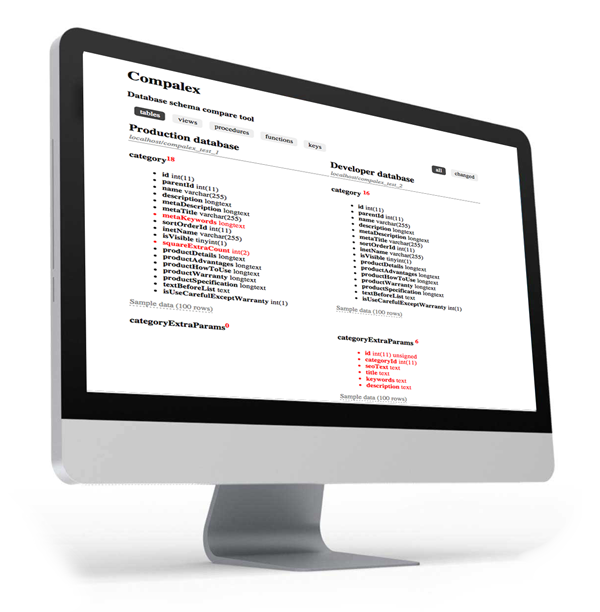
При разработке приложений иногда возникает потребность в сравнении двух баз данных (например prod и dev).
Существует ряд подходов для решения этого вопроса — от создания dump-файла со структурой db и последующим использованием diff, до использования специализированных платных решений типа dbForge или RedGate (большой список здесь).
Одним из таких решений, сочетающих бесплатность и удобство использования, является Compalex.
Compalex — это набор скриптов для быстрого сравнения двух схем баз даных. Для облегчения использования, все это упаковано в Docker-контейнер, который содержит как непосредственно скрипты, так и настроенное окружение для подключения к DB.
Для запуска контейнера необходимо указать:
docker run -it -e DATABASE_DRIVER='mysql' \ -e DATABASE_ENCODING='utf8' \ -e SAMPLE_DATA_LENGTH='100' \ -e DATABASE_HOST='host.docker.internal' \ -e DATABASE_PORT='3306' \ -e DATABASE_NAME='compalex_dev' \ -e DATABASE_USER='root' \ -e DATABASE_PASSWORD='password' \ -e DATABASE_DESCRIPTION='Developer database' \ -e DATABASE_HOST_SECONDARY='host.docker.internal' \ -e DATABASE_PORT_SECONDARY='3306' \ -e DATABASE_NAME_SECONDARY='compalex_prod' \ -e DATABASE_USER_SECONDARY='root' \ -e DATABASE_PASSWORD_SECONDARY='password' \ -e DATABASE_DESCRIPTION_SECONDARY='Production database' \ -p 8000:8000 dlevsha/compalexГде:
DATABASE_DRIVER — используемый драйвер для подключения
-
mysql— для MySQL -
pgsql— для PostgreSQL -
dblib— для Microsoft SQL Server -
oci— для Oracle
DATABASE_HOST and DATABASE_HOST_SECONDARY — имя хоста или IP для подключения к первому и второму серверу.
Если базы развернуты локально на localhost:
Для пользователей MacOS и Windows: используйте host.docker.internal вместо localhost , поскольку скрипт, запущенный внутри контейнера должен подключиться на хостовую машину.
Для пользователей Linux: используйте опцию --network host (в этом случае контейнер «делит» сеть с хостовой машиной) и в качестве имя хоста для подключения к DB используйте localhost, либо с помощью команды ip a в секции docker0 посмотрите ip адрес хостовой машины.
3: docker0: <NO-CARRIER,BROADCAST,MULTICAST,UP> mtu 1500 link/ether 02:42:e8:a9:95:58 brd ff:ff:ff:ff:ff:ff inet 172.17.0.1/16 brd 172.17.255.255 scope global docker0 valid_lft forever preferred_lft foreverВариант с пробросом коннектов к DB через SSH
Если вы имеете только SSH доступ на машины DB и вам не хочется открывать порты наружу — вы можете воспользоваться пробросом портов через SSH на localhost на разные порты, чтобы потом использовать эти подключения локально.
Пример:
ssh -L 1522:localhost:1521 [user name]@[remote host 1] ssh -L 1523:localhost:1521 [user name]@[remote host 2]Пробросит 1521 порт с удаленных хостов remote host 1 и remote host 2 на localhost порты 1522 и 1523 соответственно.
Если у вас есть удаленный коннект не непосредственно на машину с DB, а на некоторый application сервер, который уже имеет подключение к DB, то подключения будут выглядеть так:
ssh -L 1522:[remote database server 1]:1521 [user name]@[remote application host 1] ssh -L 1523:[remote database server 2]:1521 [user name]@[remote application host 2]Во всех описанных выше случаях соединение будет проброшено на локальную машину и в переменных DATABASE_HOST and DATABASE_HOST_SECONDARY нужно будет использовать ip, по схеме, описанной выше.
Если базы развернуты удаленно — для подключения просто используйте IP адрес машины с DB (убедитесь что на удаленной машине открыт порт и он доступен с машины, где запущен контейнер).
DATABASE_PORT and DATABASE_PORT_SECONDARY — порт для подключения к хосту баз данных.
Порты по умолчанию:
-
3306— Mysql -
5432— PostgreSQL -
1433— MSSQL -
1521— Oracle
DATABASE_NAME and DATABASE_NAME_SECONDARY — название сравниваемых баз данных
DATABASE_USER / DATABASE_PASSWORD and DATABASE_USER_SECONDARY / DATABASE_PASSWORD_SECONDARY — логин и пароль для доступа к базам данных
DATABASE_DESCRIPTION and DATABASE_DESCRIPTION_SECONDARY — описание баз данных (опционально, в справочных целях).
После того как вы запустите контейнер, откройте браузер и перейдите http://localhost:8000. Должна отобразиться схема-сравнение, состоящая из двух колонок, в соответствии с указанными параметрами баз данных.

Иногда нет возможности организовать прямое локальное подключение к базам данных и изменения необходимо посмотреть прямо на сервере из консоли.
Для этих целей я рекомендую использовать консольный браузер eLinks, который поддерживает HTML-форматирование и цвета в разметке.
Необходимо установить скрипт на сервере, запустить контейнер (как это описано выше) и выполнить:
$ elinks http://localhost:8000В своем терминале вы увидите примерно следующее:

Более подробная информация на сайте (на английском) http://compalex.net/.
Здесь можно попробовать как все это работает http://demo.compalex.net/.
Проект на GitHub https://github.com/dlevsha/compalex
Посмотреть на DockerHub https://hub.docker.com/r/dlevsha/compalex
ссылка на оригинал статьи https://habr.com/ru/post/518840/
Добавить комментарий